Jika kamu ingin tahu pintasan keyboard untuk Undo dan Redo di Microsoft Word, Excel, dan aplikasi Windows lainnya, baca posting ini. Pintasan keyboard mungkin merupakan cara termudah untuk melakukan tindakan di komputer Windows. Pintasan keyboard membantu kami bekerja dengan cepat dan lebih efisien. Saat kita menggunakan keyboard alih-alih mouse, kita dapat menyelesaikan banyak tugas dengan presisi yang lebih tinggi. Karenanya, pintasan keyboard tidak hanya menghemat waktu kita, tetapi juga membantu kita menjadi lebih produktif di tempat kerja.

apakah komputer saya memiliki tpm
Jika Anda seorang pemula, ada banyak pintasan keyboard untuk memulai . Dalam posting ini, kami memperkenalkan Anda ke pintasan keyboard untuk Undo dan Redo pada PC Windows 11/10.
Sebelum kita membahas bagaimana Anda dapat Membatalkan atau Mengulangi menggunakan keyboard Anda, pertama-tama mari kita pahami tindakan apa yang dilakukan oleh perintah ini.
Perintah 'Batalkan' dapat digunakan untuk membatalkan tindakan dan perintah 'Ulangi' dapat digunakan untuk mengulang tindakan yang dibatalkan pada PC Windows. Dengan kata lain, perintah Batalkan membantu Anda membalikkan tindakan terakhir dengan memulihkan semuanya kembali ke keadaan sebelumnya. Perintah Redo melakukan sebaliknya. Ini membalikkan tindakan yang telah Anda batalkan. Jadi pada dasarnya perintah Undo digunakan untuk memperbaiki keadaan, sedangkan perintah Redo digunakan untuk memperbaiki Undo, jika Anda berubah pikiran.
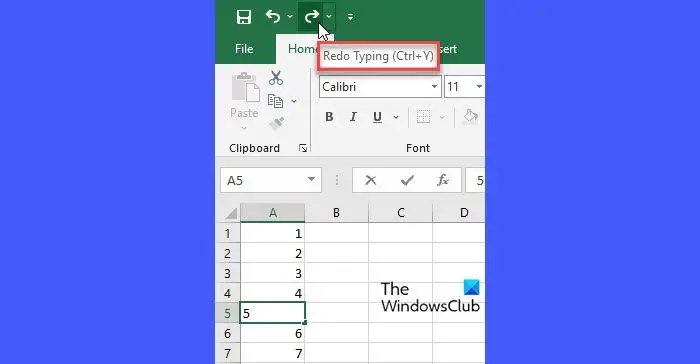
Misalnya, jika Anda telah menghapus beberapa teks saat mengetik sesuatu di PC Windows, Anda dapat mengembalikan teks tersebut menggunakan perintah Undo. Jika Anda ingin menghapus teks lagi, Anda dapat menggunakan perintah Redo.
Tindakan Batalkan dan Ulangi dapat dengan mudah dilakukan dengan mengeklik ikon Batalkan/Ulangi (panah penunjuk kiri dan panah penunjuk kanan) di Bilah Alat Akses Cepat aplikasi. Namun, ada pintasan keyboard yang dikaitkan dengan perintah ini oleh Windows.
Apa pintasan Keyboard untuk Undo dan Redo?
- Jika Anda menghendaki Membuka tindakan, Anda dapat menekan Ctrl+Z
- Jika Anda menghendaki Mengulangi tindakan, Anda dapat menekan Ctrl+Y .
Ini adalah pintasan keyboard yang diterima secara universal untuk Undo dan Redo. Namun, beberapa aplikasi Windows juga mendukung Alt+Backspace untuk Membuka Dan Ctrl+Shift+Z untuk Mengulangi .
Hampir semua aplikasi Windows mendukung setidaknya 1 langkah Undo. Namun, beberapa aplikasi memungkinkan Anda untuk Membatalkan beberapa kali untuk mengembalikan semuanya ke titik waktu tertentu.
Misalnya, Anda bisa membatalkan 100 operasi terakhir di Microsoft Excel untuk melacak 100 perubahan terakhir. Untuk mundur beberapa langkah, terus tekan dan lepaskan tombol pintas Ctrl+Z.
tidak dapat mencetak halaman web
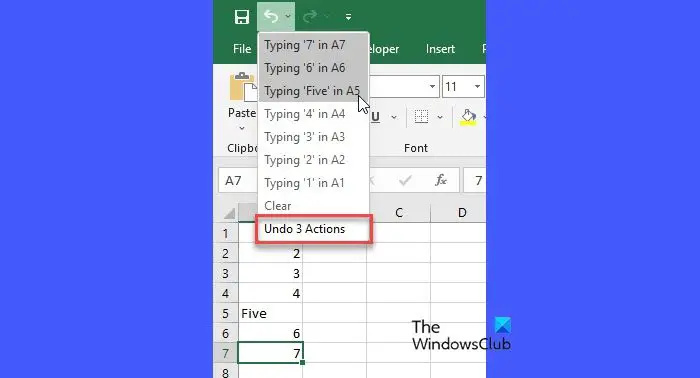
Semoga membantu.
Membaca: Cara memodifikasi jumlah level Undo di Excel .
Apa pintasan keyboard untuk Redo?
Ctrl+Y adalah pintasan keyboard paling populer untuk perintah Redo di Windows. Anda dapat menggunakan pintasan ini untuk mengulangi tindakan yang dibatalkan; namun, tidak semua aplikasi mendukung perintah Redo. Juga, beberapa aplikasi seperti Adobe Photoshop mendukung penggunaan Ctrl+Shift+Z atau F4 atau F-Kunci/Fn+F4 untuk perintah Redo. Posting ini akan menunjukkan kepada Anda cara Undo dan Redo perubahan di Photoshop
Apakah ada pintasan keyboard untuk Membatalkan?
Ya. Untuk Membatalkan tindakan di aplikasi Windows, gunakan Ctrl+Z pintasan keyboard. Tekan dan tahan tombol 'Ctrl' lalu tekan tombol 'Z'. Setelah perubahan dibatalkan, lepaskan kedua tombol. Terus tekan dan lepaskan Ctrl+Z untuk membatalkan beberapa langkah. Anda juga dapat menggunakan Alt+Backspace untuk membatalkan langkah-langkah di beberapa aplikasi Windows, seperti Microsoft Word dan PowerPoint.
Baca selanjutnya: Cara membuka Folder dengan Pintasan Keyboard di Windows .

![Penerjemah Otomatis Microsoft Edge tidak berfungsi [Perbaiki]](https://prankmike.com/img/edge/D2/microsoft-edge-auto-translator-not-working-fix-1.webp)













